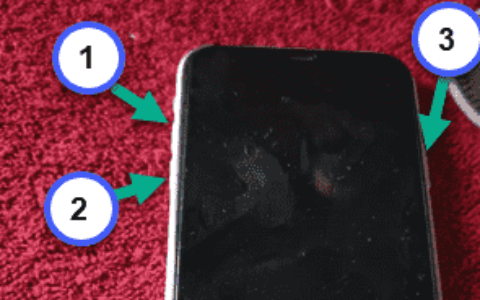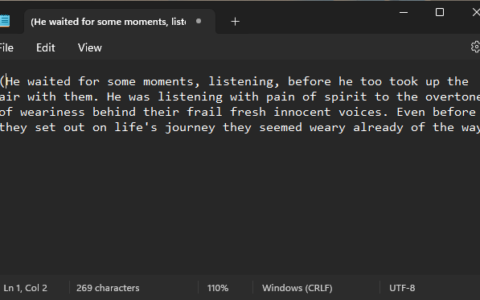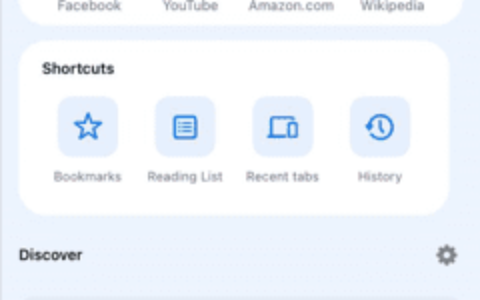在iphone上遇到滞后?就像其他手机一样,您有时可能会在 iphone 上遇到抖动或滞后。但是,如果您使用哪种应用程序,iphone开始一直滞后并显示出抖动的迹象,则不应进一步忽视它。与其忽视这个问题,不如按照这些简单的凯发体育app的解决方案来解决这个问题。
修复1 –关闭低功耗模式
在 iphone 上使用低功耗模式可以限制多项功能以节省 iphone 的电池寿命。
步骤1 –您可以直接从控制中心禁用低功耗模式。
步骤2 –因此,只需向下滑动一次,然后从那里关闭低功耗模式。
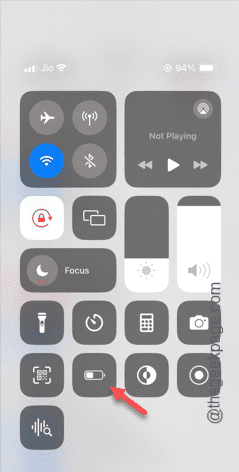
步骤3 –稍后,转到“电池”设置。
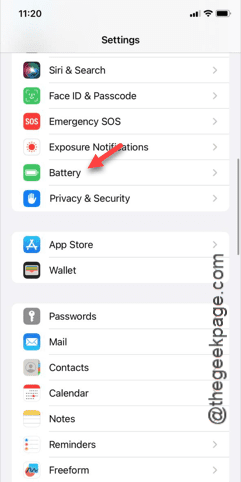
步骤4 –在同一页面中,您将找到“低功耗模式”功能。
步骤5 –禁用其中的“低功耗模式”。
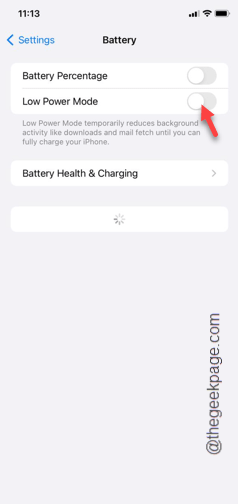
禁用 iphone 上的低功耗模式后,您的 iphone 将开始正常运行。您不会面临滞后或紧张。
修复2 –在后台关闭所有应用程序
运行太多资源匮乏的应用程序实例会大大降低 iphone 的速度。
步骤1 –您必须关闭iphone上运行的所有后台应用程序。
步骤2 –只需在iphone表面上向上滑动,即可终止在那里运行的所有应用程序。
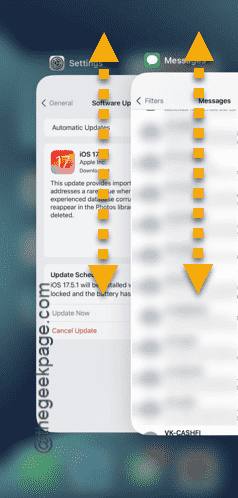
从iphone关闭所有繁重的应用程序后,在iphone上执行一些操作并对其进行测试。
您不会在手机上发现任何滞后迹象。
修复3 –清理safari网络历史记录和数据
safari 网络浏览器中累积的网络历史记录数据可能会使您的 iphone 卡顿。
步骤1 –要清理 safari web 浏览器,请打开“设置”。
步骤2 –找出“safari”浏览器并打开它。
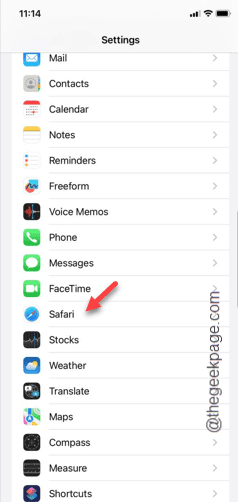
步骤3 –接下来,向下滚动很多,然后点击“清除历史记录和网站数据”选项。
步骤4 –将“清除时间范围”设置为“所有历史记录”。
步骤5 –然后,点击“清除历史记录”选项开始清除safari浏览器的所有整个历史记录。
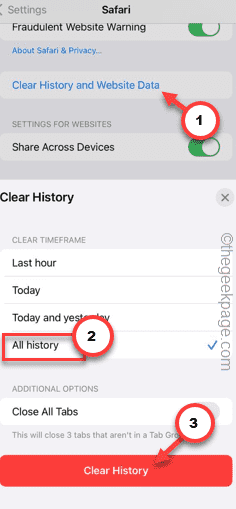
清理safari数据后,检查滞后效果是否已下降。
修复4 –关闭后台应用程序刷新选项
如果不必要的应用程序开始在后台刷新,您的 iphone 将开始滞后。
步骤1 –转到您的iphone设置。
步骤2 –在那里,您需要打开“常规”选项卡。
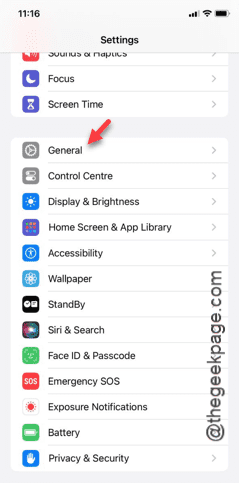
步骤3 –打开“后台应用刷新”设置。
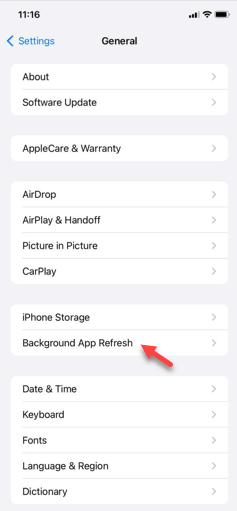
现在,在这里你要做出选择。您可以禁用“后台应用程序刷新”选项,或者让该功能保持打开状态并有选择地禁用您不想刷新的应用程序。
步骤4 –如果要禁用此功能,请打开“后台应用程序刷新”按钮。
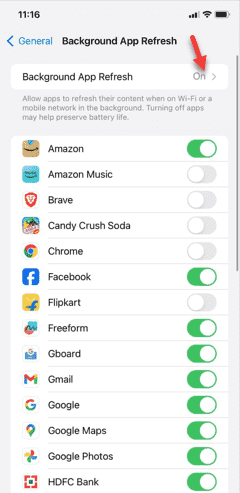
步骤5 –将其设置为“关闭”模式。
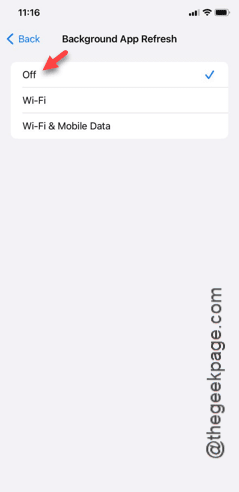
步骤 6 –但是,如果您不想禁用后台应用程序刷新功能,只需禁用您不想自动刷新的应用程序即可。
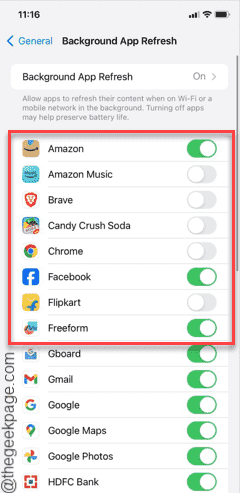
退出iphone设置。像往常一样继续使用 iphone。
你会看到滞后、卡顿效应的明显减少。
修复5 –禁用应用程序的自动更新策略
iphone上应用程序的自动更新策略可能会妨碍正常的iphone进程。
步骤1 –这一次,转到“app store”设置。
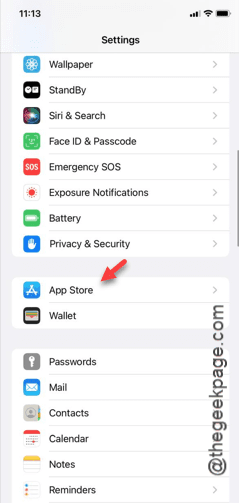
步骤2 –在那里,转到“自动下载”部分。
步骤3 –禁用“应用程序下载”和“应用程序更新”选项。
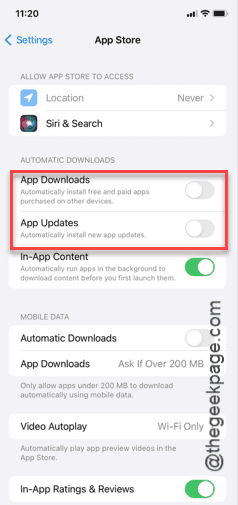
关闭自动应用程序下载功能后,在 iphone 上打开一个随机应用程序并进行测试。
如果这个凯发体育app的解决方案不起作用,请跳到下一个凯发体育app的解决方案。
修复6 –清理iphone
缺乏适当的存储空间可能是iphone感觉滞后的另一个原因。
步骤1 –检查iphone的存储情况。您可以通过转到“设置”来开始此操作。
步骤2 –在您的iphone设置中,选项卡以这种方式 –
general > iphone storage
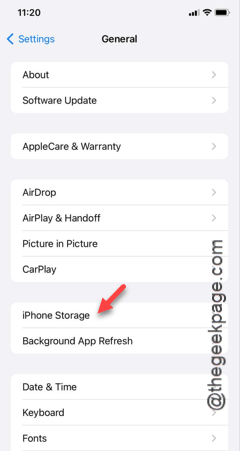
步骤3 –现在,打开iphone存储后,您可以获取有关设备当前存储条件的信息。
步骤4 –如果您发现iphone存储空间太满或缺乏大量可用空间,则必须介入并清理不必要的文件,文件夹和应用程序。
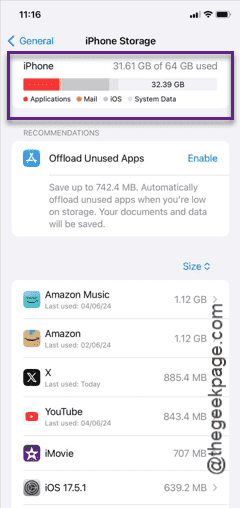
释放足够的存储空间后,您的iphone将再次正常运行。
您会发现iphone的缺陷和滞后性更少。只需滑动几页即可检查这一点。
修复7 –使用最新版本的ios
有时,ios 中的错误可能会导致您的 iphone 出现此问题。
步骤1 –在iphone设置中,打开“常规”选项卡。
步骤2 –稍后,点击以打开“软件更新”项。
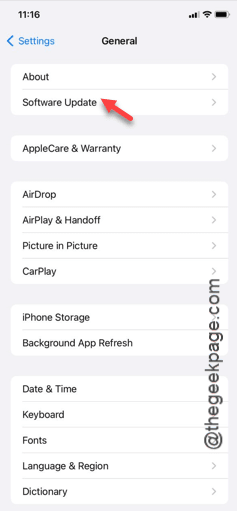
步骤3 –给 iphone 几秒钟的时间来检索 ios 上的信息。
步骤4 –如果有更新,请点击“立即更新”。
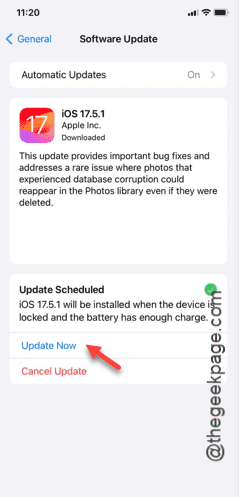
将ios更新到最新版本后,您对iphone的体验肯定会有所改善。
检查这是否有效。
原创文章,作者:校长,如若转载,请注明出处:https://www.yundongfang.com/yun297588.html
 微信扫一扫不于多少!
微信扫一扫不于多少!  支付宝扫一扫礼轻情意重
支付宝扫一扫礼轻情意重